¿Quieres que los escritores solo puedan modificar sus propias publicaciones en WordPress?
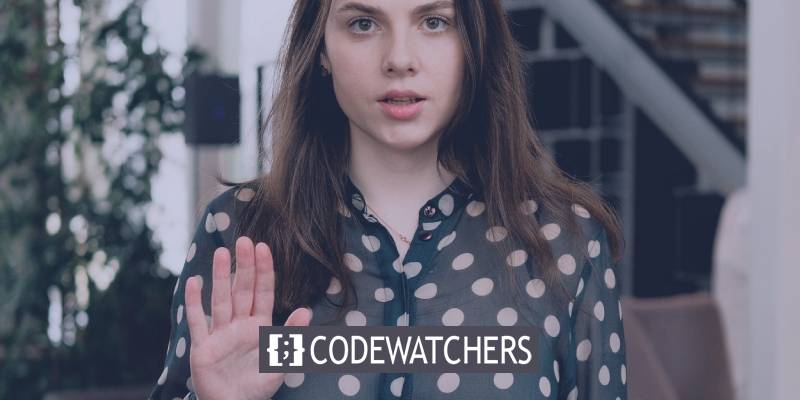
Si tiene un sitio de varios autores o permite artículos invitados, es una buena idea limitar a los colaboradores a que solo vean sus propias entradas de blog en el panel de control y evitar que lean los artículos de otros autores antes de que se publiquen.
En este artículo, le enseñaremos cómo restringir a los escritores en el panel de WordPress para que solo vean y administren sus propias publicaciones.
¿Por qué los autores deberían limitarse a sus propias publicaciones?
De forma predeterminada, su sitio web de WordPress mostrará todas las publicaciones y páginas a todos los usuarios, independientemente de su estado de usuario administrador. Puede leer todos los artículos si es autor, editor, colaborador o administrador.
Create Amazing Websites
Con el mejor generador de páginas gratuito Elementor
Empezar ahoraSi los escritores son parte de su organización o equipo, esto no suele ser un problema.
Sin embargo, restringir la capacidad de las personas para leer sus propias publicaciones puede resultar útil en algunos casos. Por ejemplo, si tiene un sitio web de varios autores, puede ser beneficioso evitar que los autores vean los artículos de otros escritores en revisión.
Dicho esto, veamos cómo puede restringir que los autores vean sus propios artículos en el administrador de WordPress.
Con un complemento, los autores solo pueden escribir sus propias publicaciones
Simplemente puede permitir que los escritores lean solo sus propias publicaciones sin alterar el código utilizando un complemento de WordPress.
Utilizaremos el complemento de permisos de PublishPress para esta lección. Es un complemento gratuito que le permite controlar los permisos de WordPress y limita a los escritores a sus propios artículos listos para usar.
También hay una versión paga incluida en el paquete PublishPress Pro que proporciona más opciones de permisos, como quién puede acceder a la colección de medios. Sin embargo, puede comenzar con la versión gratuita.
Para comenzar, instale y active el complemento de permisos de PublishPress. Para obtener más información, consulte nuestro artículo sobre cómo instalar un complemento de WordPress.
Cuando el complemento está activado, solo mostrará publicaciones a sus autores.
Por ejemplo, si ha iniciado sesión como administrador y navega a Publicaciones
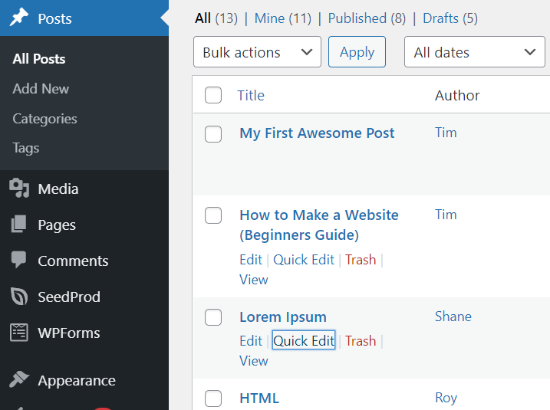
Sin embargo, si inicia sesión en la sección de administración de WordPress con la cuenta de un autor, encontrará que solo se puede acceder a las publicaciones del autor.
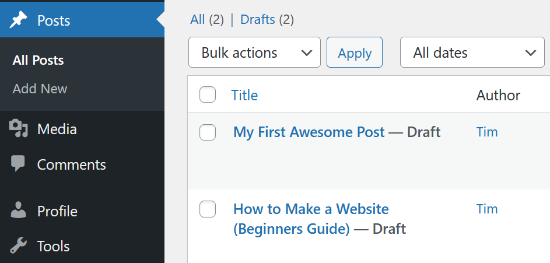
¿Qué sucede si desea que sus editores tengan acceso a todas las publicaciones para que puedan evaluarlas? Veamos qué se te ocurre.
Cómo dar acceso a los editores a todas las publicaciones
La desventaja de utilizar la técnica anterior es que solo los administradores tienen acceso a todas las publicaciones.
Los editores están a cargo de editar el contenido enviado por otros escritores y colaboradores invitados en muchos sitios de WordPress. Con este complemento, los editores se limitarán a sus propias publicaciones.
Sin embargo, puede permitir que los editores examinen el material de varios escritores utilizando un complemento como el complemento PublishPress Capabilities o agregando código a los archivos de temas de su sitio. Lo demostraremos en ambos sentidos.
Hacer uso del complemento de capacidades de PublishPress
Otro complemento desarrollado por PublishPress es PublishPress Capabilities . Utilizaremos la versión gratuita por el bien de este tutorial. También hay una edición profesional disponible si se registra para obtener una cuenta PublishPress Pro .
Para comenzar, instale y active el complemento PublishPress Capabilities en su sitio web de WordPress. Puede instalar un complemento de WordPress siguiendo nuestras instrucciones paso a paso.
Una vez que haya activado el complemento, siga adelante y haga clic en 'Capacidades' en el menú de administración de WordPress. Esto lo llevará a la página 'Funciones de rol', donde puede modificar los permisos para varios roles de usuario.
Luego, en la esquina superior izquierda, elija el rol de usuario que desea modificar en el menú desplegable.
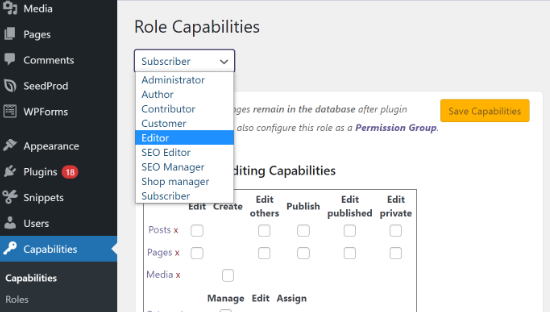
Una vez que haya seleccionado la función 'Editor', asegúrese de que la casilla de verificación 'Editar otros' esté activada en la configuración de Capacidades de edición.
Los editores podrán modificar otras publicaciones como resultado de esto.

Luego, desplácese hacia abajo hasta el área de Capacidades adicionales y marque el elemento 'listar otras publicaciones'.
Cualquiera con la función de editor podrá leer las publicaciones de otros escritores de esta manera.
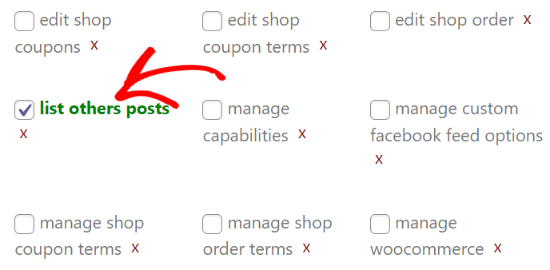
Ahora, guarde sus cambios e inicie sesión como editor para acceder al área de Publicaciones de su sitio web. Si puede ver y modificar las publicaciones de otros escritores, significa que ha configurado correctamente la configuración.
Cómo incluir código personalizado en su tema
Agregar código personalizado a los archivos de su tema es otro método para permitir que los editores vean todas las publicaciones. Sin embargo, debido a que implica cambiar el código, no sugerimos esta técnica para principiantes.
Para comenzar, coloque este código en el archivo functions.php de su tema o en un complemento específico del sitio.
function posts_for_current_author($query) {
global $pagenow;
if( 'edit.php' != $pagenow || !$query-Este código permite que cualquier usuario que tenga la capacidad de modificar las publicaciones de otras personas acceda a todas las publicaciones. Esto implica que todas las publicaciones serán visibles para los editores y administradores. Los usuarios con otros roles, como colaboradores o escritores, solo podrán leer sus propias publicaciones.
Si emplea roles de usuario específicos en su sitio, tenga en cuenta que los usuarios que pueden modificar el contenido publicado por otros usuarios también lo verán en el panel de control.
Restringir al autor para que vea publicaciones o páginas específicas
También puede restringir que los autores, editores, colaboradores y otros roles de usuario vean, editen o eliminen determinadas páginas y publicaciones de blogs.
Simplemente puede determinar a qué artículos y páginas particulares pueden acceder los usuarios en el panel de su sitio web utilizando el complemento de permisos de PublishPress.
Instale y active el complemento de permisos de PublishPress en su sitio web para comenzar. Puede encontrar instrucciones sobre cómo instalar un complemento de WordPress en nuestro tutorial.
Supongamos que desea que un determinado artículo sea cambiado solo por el editor del sitio web y nadie más.
Puede hacerlo editando esa publicación. Simplemente desplácese hacia abajo hasta el cuadro de meta "Permisos: editar esta publicación" una vez que esté en el editor de bloques de WordPress.
A continuación, elija la opción 'Bloqueado' del cuadro desplegable para todos los demás roles de usuario. El permiso se establecerá en "predeterminado: Sí" de forma predeterminada, lo que permitirá que todos modifiquen la publicación.
Después de eso, asegúrese de que la configuración del editor esté establecida en 'Habilitado' o 'predeterminado: Sí'. Cuando haya terminado de configurar los permisos, asegúrese de editar la publicación de su blog.
Cambiar quién tiene acceso para ver y editar publicaciones específicas.
Esperamos que este artículo haya sido útil para enseñarle cómo limitar a los autores a sus propias publicaciones en el área de administración de WordPress. No olvide compartir esta publicación con sus amigos o seguirnos en Facebook o Twitter .





